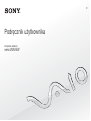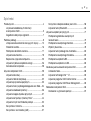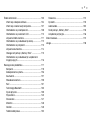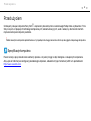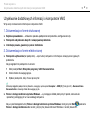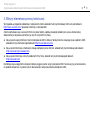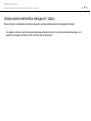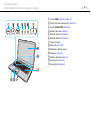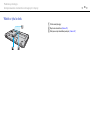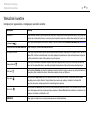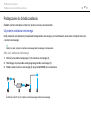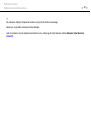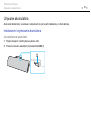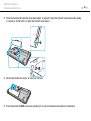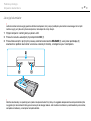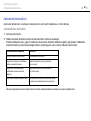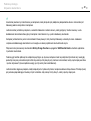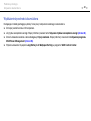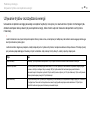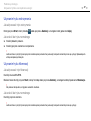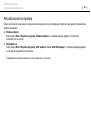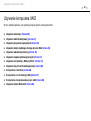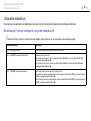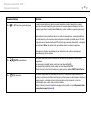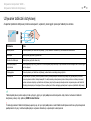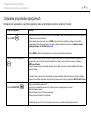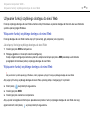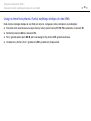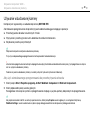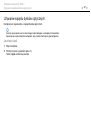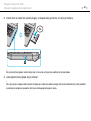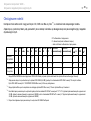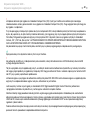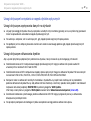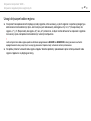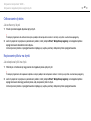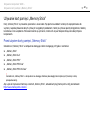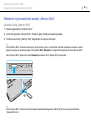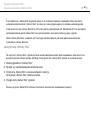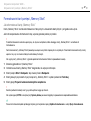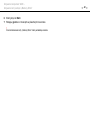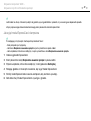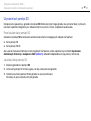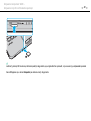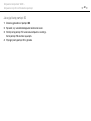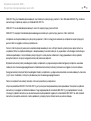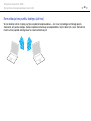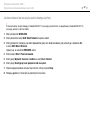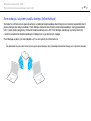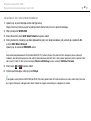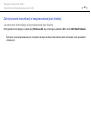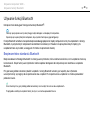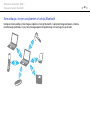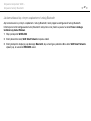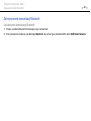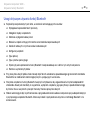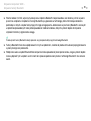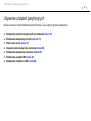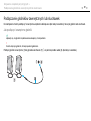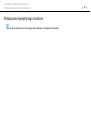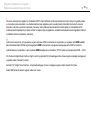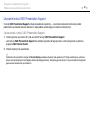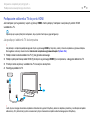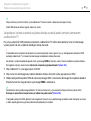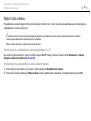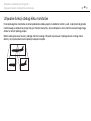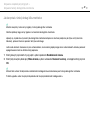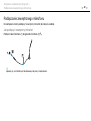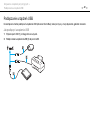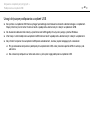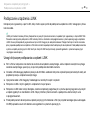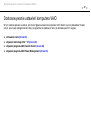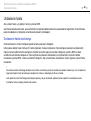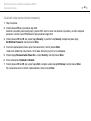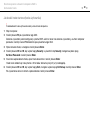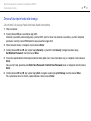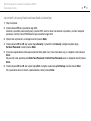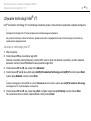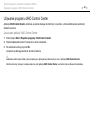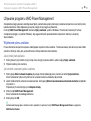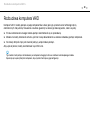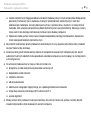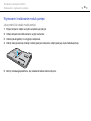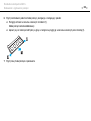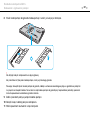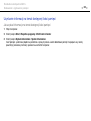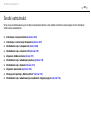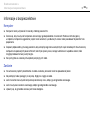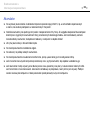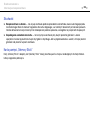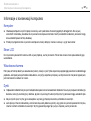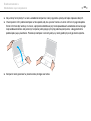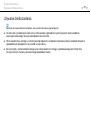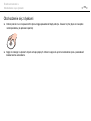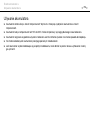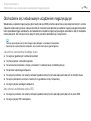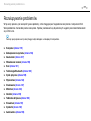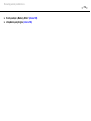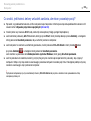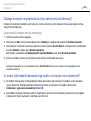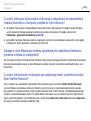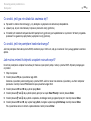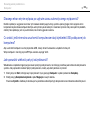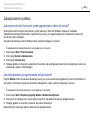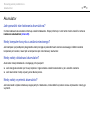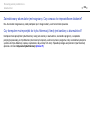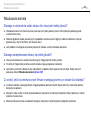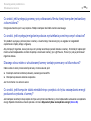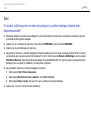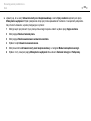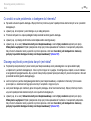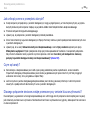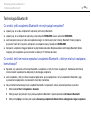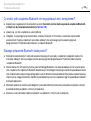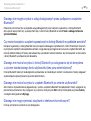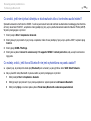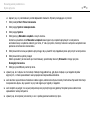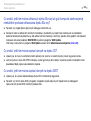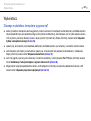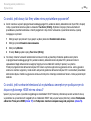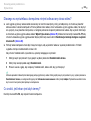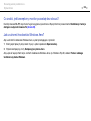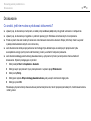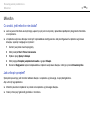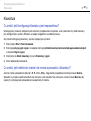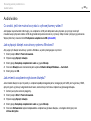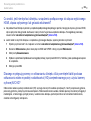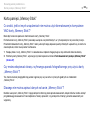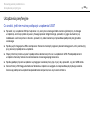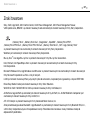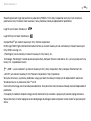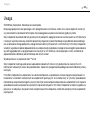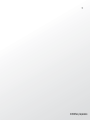2
nN
Spis treści
Przed użyciem .................................................................... 4
Uzyskiwanie dodatkowych informacji
o komputerze VAIO....................................................... 5
Zagadnienia dotyczące ergonomii................................ 7
Podstawy obsługi ............................................................... 9
Umiejscowienie elementów sterujących i złączy ........ 10
Wskaźniki świetlne ...................................................... 16
Podłączanie do źródła zasilania.................................. 17
Używanie akumulatora................................................ 19
Bezpieczne wyłączanie komputera............................. 25
Używanie trybów oszczędzania energii ...................... 26
Aktualizowanie komputera.......................................... 28
Używanie komputera VAIO............................................... 29
Używanie klawiatury.................................................... 30
Używanie tabliczki dotykowej ..................................... 32
Używanie przycisków specjalnych.............................. 33
Używanie funkcji szybkiego dostępu do sieci Web .... 34
Używanie wbudowanej kamery .................................. 36
Używanie napędu dysków optycznych....................... 37
Używanie kart pamięci „Memory Stick”...................... 44
Używanie innych kart/modułów pamięci .................... 50
Korzystanie z Internetu ............................................... 56
Korzystanie z sieci lokalnej (LAN) ............................... 57
Korzystanie z bezprzewodowej sieci LAN...................58
Używanie funkcji Bluetooth .........................................65
Używanie urządzeń peryferyjnych.....................................71
Podłączanie głośników zewnętrznych
lub słuchawek..............................................................72
Podłączanie zewnętrznego monitora ..........................73
Wybór trybu ekranu .....................................................79
Używanie funkcji obsługi kilku monitorów...................80
Podłączanie zewnętrznego mikrofonu.........................82
Podłączanie urządzeń USB .........................................83
Podłączanie urządzenia i.LINK ....................................85
Dostosowywanie ustawień komputera VAIO ....................87
Ustawianie hasła..........................................................88
Używanie technologii Intel® VT...................................93
Używanie programu VAIO Control Center...................94
Używanie programu VAIO Power Management..........95
Rozbudowa komputera VAIO............................................96
Dodawanie i wyjmowanie pamięci ..............................97

3
nN
Środki ostrożności.......................................................... 103
Informacje o bezpieczeństwie................................... 104
Informacje o konserwacji komputera........................ 107
Obchodzenie się z komputerem ............................... 108
Obchodzenie się z ekranem LCD ............................. 110
Używanie źródła zasilania ......................................... 111
Obchodzenie się z wbudowaną kamerą ................... 112
Obchodzenie się z dyskami ...................................... 113
Używanie akumulatora.............................................. 114
Obsługa kart pamięci „Memory Stick”...................... 115
Obchodzenie się z wbudowanym urządzeniem
magazynującym ........................................................ 116
Rozwiązywanie problemów ............................................ 117
Komputer .................................................................. 119
Zabezpieczenia systemu........................................... 126
Akumulator................................................................ 127
Wbudowana kamera ................................................. 129
Sieć ........................................................................... 131
Technologia Bluetooth.............................................. 135
Dyski optyczne.......................................................... 139
Wyświetlacz .............................................................. 143
Drukowanie ............................................................... 147
Mikrofon .................................................................... 148
Głośniki ..................................................................... 149
Tabliczka dotykowa .................................................. 150
Klawiatura..................................................................151
Dyskietki ....................................................................152
Audio/wideo ..............................................................153
Karta pamięci „Memory Stick” ..................................155
Urządzenia peryferyjne ..............................................156
Znaki towarowe...............................................................157
Uwaga .............................................................................159

4
nN
Przed użyciem >
Przed użyciem
Gratulujemy zakupu komputera Sony VAIO
®
i zapraszamy do skorzystania z ekranowego Podręcznika użytkownika. Firma
Sony korzysta z najlepszych technologii komputerowych, telekomunikacyjnych, audio i wideo, by dostarczać klientom
najnowocześniejsze komputery osobiste.
!
Widoki zewnętrzne komputera przedstawione w tym podręczniku mogą nieznacznie różnić się od wyglądu zakupionego komputera.
Specyfikacje komputera
Pewne funkcje, opcje i dostarczane elementy opisane w tej sekcji mogą nie być dostępne w zakupionym komputerze.
Aby uzyskać informacje o konfiguracji posiadanego komputera, odwiedź witrynę internetową VAIO Link pod adresem
http://www.vaio-link.com
.

5
nN
Przed użyciem >
Uzyskiwanie dodatkowych informacji o komputerze VAIO
Uzyskiwanie dodatkowych informacji o komputerze VAIO
W tej sekcji zamieszczono informacje o komputerze VAIO.
1. Dokumentacja w formie drukowanej
❑ Szybkie wprowadzenie — omówienie sposobu podłączania komponentów, konfigurowania itp.
❑ Podręcznik odzyskiwania danych i rozwiązywania problemów
❑ Informacje prawne, gwarancja i pomoc techniczna
2. Dokumentacja w formie elektronicznej
❑ Podręcznik użytkownika (ten podręcznik) — opis funkcji komputera i informacje o rozwiązywaniu typowych
problemów.
Aby przeglądać ten podręcznik na ekranie:
1 Kliknij kolejno Start, Wszystkie programy i VAIO Documentation.
2 Otwórz folder dla swojego języka.
3 Wybierz podręcznik, który chcesz przeczytać.
✍
Możesz przeglądać podręczniki użytkownika, nawigując ręcznie przez Komputer > VAIO (C:) (Twój dysk C) > Documentation >
Documentation i otwierając folder dla swojego języka.
❑ Pomoc i obsługa techniczna systemu Windows — wyczerpujące źródło praktycznych porad, samouczków
i prezentacji pomagających w nauce obsługi komputera.
Aby uzyskać dostęp do funkcji Pomoc i obsługa techniczna systemu Windows, kliknij przycisk Start i polecenie
Pomoc i obsługa techniczna albo naciśnij i przytrzymaj klawisz Microsoft Windows i naciśnij klawisz F1.

6
nN
Przed użyciem >
Uzyskiwanie dodatkowych informacji o komputerze VAIO
3. Witryny internetowe pomocy technicznej
W przypadku wystąpienia problemów z komputerem można odwiedzić witrynę internetową VAIO-Link pod adresem
http://www.vaio-link.com
i poszukać informacji o rozwiązaniach.
Zanim skontaktujesz się z serwisem VAIO-Link przez telefon, spróbuj rozwiązać problem przy użyciu dostarczonej
dokumentacji oraz poszukaj informacji w innych witrynach firmy Sony.
❑ Aby uzyskać więcej informacji na temat komputerów VAIO i dołączyć do dynamicznie rozwijającej się wspólnoty VAIO,
odwiedź witrynę internetową pod adresem http://www.club-vaio.com
.
❑ Aby uzyskać informacje o możliwości zakupu komputera przez Internet, odwiedź witrynę internetową pod adresem
http://www.sonystyle-europe.com
.
❑ Aby uzyskać informacje o innych produktach firmy Sony, odwiedź witrynę internetową pod adresem
http://www.sony.net
.
Kontaktując się z usługą VAIO-Link przez telefon, przygotuj numer seryjny komputera VAIO. Numer seryjny jest umieszczony
na spodzie komputera, na panelu tylnym albo wewnątrz wnęki akumulatora komputera VAIO.

7
nN
Przed użyciem >
Zagadnienia dotyczące ergonomii
Zagadnienia dotyczące ergonomii
Komputera można używać jako urządzenia przenośnego w różnych warunkach środowiskowych. O ile to możliwe, należy
uwzględnić następujące zagadnienia dotyczące ergonomii, zarówno podczas korzystania z komputera jako urządzenia
stacjonarnego, jak i przenośnego:
❑ Umiejscowienie komputera — umieść komputer bezpośrednio przed sobą. Przedramiona powinny znajdować się
w pozycji poziomej, a nadgarstki powinny być wygodnie ułożone zarówno podczas używania klawiatury, jak i urządzenia
wskazującego. Ramiona powinny znajdować się w naturalnej pozycji po bokach ciała. Należy robić częste przerwy
w korzystaniu z komputera. Zbyt długie korzystanie z komputera może wywołać nadwyrężenie oczu, napięcie mięśni
i bóle ścięgien.
❑ Meble i pozycja — usiądź na krześle z solidnym oparciem. Dopasuj wysokość krzesła tak, aby dotykać podłoża całymi
stopami. Większą wygodę może zapewnić podstawka pod stopy. Siedź swobodnie, przyjmując pozycję wyprostowaną
i staraj się nie pochylać zanadto do przodu lub do tyłu.

8
nN
Przed użyciem >
Zagadnienia dotyczące ergonomii
❑ Kąt patrzenia na wyświetlacz komputera — użyj funkcji zmiany nachylenia wyświetlacza, aby wybrać najwygodniejszą
pozycję. Dostosowując nachylenie wyświetlacza, można zmniejszyć zmęczenie oczu i mięśni. Skoryguj też poziom
jasności wyświetlacza.
❑ Oświetlenie — wybierz takie miejsce korzystania z komputera, aby światło słoneczne i sztuczne nie powodowały
odblasków na ekranie. Staraj się unikać bezpośredniego naświetlenia, aby na ekranie nie pojawiały się jasne plamy.
Odpowiednie oświetlenie zwiększa wygodę i wydajność pracy.
❑ Umieszczenie monitora zewnętrznego — jeśli korzystasz z zewnętrznego monitora, ustaw go w wygodnej odległości.
Upewnij się, że kiedy siedzisz przed monitorem, znajduje się on na wysokości oczu lub nieco poniżej.

9
nN
Podstawy obsługi >
Podstawy obsługi
W niniejszej sekcji opisano, jak rozpocząć korzystanie z komputera VAIO.
❑ Umiejscowienie elementów sterujących i złączy (strona 10)
❑ Wskaźniki świetlne (strona 16)
❑ Podłączanie do źródła zasilania (strona 17)
❑ Używanie akumulatora (strona 19)
❑ Bezpieczne wyłączanie komputera (strona 25)
❑ Używanie trybów oszczędzania energii (strona 26)
❑ Aktualizowanie komputera (strona 28)

10
nN
Podstawy obsługi >
Umiejscowienie elementów sterujących i złączy
Umiejscowienie elementów sterujących i złączy
Poświęć chwilę na znalezienie elementów sterujących i portów przedstawionych na następnych stronach.
!
Ze względu na różnice w specyfikacji wygląd zakupionego komputera może być inny niż komputera przedstawionego w tym
podręczniku. Wygląd może także być różny w różnych krajach lub regionach.

11
nN
Podstawy obsługi >
Umiejscowienie elementów sterujących i złączy
Widok z przodu
A Wbudowany mikrofon (mono)
B Wskaźnik wbudowanej kamery MOTION EYE (strona 16)
C Wbudowana kamera MOTION EYE (strona 36)
D Przełącznik WIRELESS (strona 58), (strona 65)
E Wskaźnik WIRELESS (strona 16)
F Wskaźnik dostępu do nośnika (strona 16)
G Gniazdo karty „Memory Stick”
*
(strona 44)
H Gniazdo kart pamięci SD (strona 52)
I Wskaźnik zasilania (strona 16)
J Wskaźnik ładowania (strona 16)
K Wskaźnik napędu dysków (strona 16)
* Komputer obsługuje zarówno nośniki „Memory Stick” rozmiaru
standardowego, jak i nośniki „Memory Stick” o rozmiarze Duo.

12
nN
Podstawy obsługi >
Umiejscowienie elementów sterujących i złączy
A Przycisk WEB (strona 33), (strona 34)
B Przycisk wyciszania dźwięku (S1) (strona 33)
C Przycisk DISPLAY OFF (strona 33)
D Wskaźnik Num lock (strona 16)
E Wskaźnik Caps lock (strona 16)
F Wskaźnik Scroll lock (strona 16)
G Przycisk zasilania
H Ekran LCD (strona 110)
I Wbudowane głośniki (stereo)
J Klawiatura (strona 30)
K Tabliczka dotykowa (strona 32)
L Lewy przycisk (strona 32)
M Prawy przycisk (strona 32)

13
nN
Podstawy obsługi >
Umiejscowienie elementów sterujących i złączy
Widok z prawej strony
A Gniazdo słuchawek (strona 72)
B Gniazdo mikrofonu (strona 82)
C Porty Hi-Speed USB (USB 2.0)
*
(strona 83)
D Napęd dysków optycznych (strona 37)
E Przycisk wysuwania dysku z napędu (strona 37)
F Otwór ręcznego wysuwania dysku (strona 139)
G Gniazdo zabezpieczeń
* Umożliwia przesyłanie danych w trybach hi-/full-/low-speed.

14
nN
Podstawy obsługi >
Umiejscowienie elementów sterujących i złączy
Widok z lewej strony
A Gniazdo DC IN (strona 17)
B Gniazdo sieciowe (LAN) (strona 57)
C Otwór wentylacyjny
D Gniazdo monitora (strona 74)
E Gniazdo wyjściowe HDMI
*1
(strona 77)
F Gniazdo 4-stykowe i.LINK (S400) (strona 85)
G Port Hi-Speed USB (USB 2.0)
*2
(strona 83)
H Gniazdo ExpressCard/34 (strona 50)
*1
Tylko w wybranych modelach.
*2
Umożliwia przesyłanie danych w trybach hi-/full-/low-speed.

16
nN
Podstawy obsługi >
Wskaźniki świetlne
Wskaźniki świetlne
Komputer jest wyposażony w następujące wskaźniki świetlne:
Wskaźnik Funkcje
Zasilanie 1 Świeci kolorem zielonym, gdy komputer jest włączony, miga powoli kolorem pomarańczowym, gdy komputer
znajduje się w trybie wstrzymania, i nie świeci, gdy komputer znajduje się w trybie hibernacji lub jest wyłączony.
Ładowanie
Świeci, gdy trwa ładowanie akumulatora. Więcej informacji zawiera temat Ładowanie akumulatora (strona 22).
Wbudowana kamera MOTION EYE Świeci, kiedy jest używana wbudowana kamera.
Dostęp do nośnika Świeci, gdy komputer odczytuje lub zapisuje dane na karcie pamięci, takiej jak karta „Memory Stick” lub karta
pamięci SD. (Jeśli ten wskaźnik świeci, nie należy przełączać komputera do trybu wstrzymania ani wyłączać
go.) Gdy wskaźnik nie świeci, karta pamięci nie jest używana.
Napęd dysków
Świeci, gdy wbudowane urządzenie magazynujące albo napęd dysków optycznych odczytuje lub zapisuje
dane. Jeśli ten wskaźnik świeci, nie należy przełączać komputera do trybu wstrzymania ani wyłączać go.
Num lock
Naciśnij klawisz Num Lk, aby włączyć klawiaturę numeryczną. Naciśnij go ponownie, aby wyłączyć klawiaturę
numeryczną. Gdy wskaźnik nie świeci, klawiatura numeryczna nie jest aktywna.
Caps lock
Naciśnij klawisz Caps Lock, aby pisać wielkimi literami. Gdy wskaźnik świeci, naciśnięcie klawisza Shift
powoduje pisanie małymi literami. Naciśnij klawisz ponownie, aby wyłączyć wskaźnik. Jeśli wskaźnik
Caps lock nie świeci, następuje powrót do normalnego trybu pisania.
Scroll lock
Naciśnij klawisze Fn+Scr Lk, aby zmienić sposób przewijania zawartości ekranu. Jeśli wskaźnik Scroll lock nie
świeci, następuje powrót do normalnego trybu przewijania. Klawisz Scr Lk działa odmiennie w zależności od
programu i nie działa w niektórych z nich.
WIRELESS Świeci, gdy jest włączona co najmniej jedna opcja sieci bezprzewodowej.

17
nN
Podstawy obsługi >
Podłączanie do źródła zasilania
Podłączanie do źródła zasilania
źródłem zasilania komputera może być zasilacz sieciowy lub akumulator.
Używanie zasilacza sieciowego
Kiedy komputer jest podłączony bezpośrednio do gniazdka sieciowego i jest zainstalowany akumulator, komputer korzysta
z zasilania sieciowego.
✍
Należy używać wyłącznie zasilacza sieciowego dostarczonego z komputerem.
Aby użyć zasilacza sieciowego
1 Włóż wtyczkę kabla zasilającego (1) do zasilacza sieciowego (3).
2 Włóż drugą wtyczkę kabla zasilającego do gniazdka sieciowego (2).
3 Podłącz kabel zasilacza sieciowego (3) do gniazda DC IN (4) w komputerze.
!
Kształt wtyczki DC In jest zależny od stosowanego zasilacza sieciowego.

18
nN
Podstawy obsługi >
Podłączanie do źródła zasilania
✍
Aby całkowicie odłączyć komputer od zasilania, wyjmij wtyczkę zasilacza sieciowego.
Upewnij się, że gniazdko sieciowe jest łatwo dostępne.
Jeśli nie zamierzasz używać komputera przez dłuższy czas, przełącz go do trybu hibernacji. Zobacz Używanie trybu hibernacji
(strona 27).

19
nN
Podstawy obsługi >
Używanie akumulatora
Używanie akumulatora
Akumulator dostarczony w zestawie z komputerem nie jest w pełni naładowany w chwili dostawy.
Instalowanie i wyjmowanie akumulatora
Jak zainstalować akumulator
1 Wyłącz komputer i zamknij pokrywę ekranu LCD.
2 Przesuń w kierunku wewnętrznym przełącznik LOCK (1).

20
nN
Podstawy obsługi >
Używanie akumulatora
3 Wsuń akumulator pod kątem do wnęki akumulatora, aż wypustki (2) po obu stronach wnęki akumulatora wejdą
w szczeliny w kształcie litery U (3) po obu stronach akumulatora.
4 Dociśnij akumulator we wnęce, aż usłyszysz kliknięcie.
5 Przesuń przełącznik LOCK w kierunku zewnętrznym w celu zamocowania akumulatora w komputerze.
Strona się ładuje...
Strona się ładuje...
Strona się ładuje...
Strona się ładuje...
Strona się ładuje...
Strona się ładuje...
Strona się ładuje...
Strona się ładuje...
Strona się ładuje...
Strona się ładuje...
Strona się ładuje...
Strona się ładuje...
Strona się ładuje...
Strona się ładuje...
Strona się ładuje...
Strona się ładuje...
Strona się ładuje...
Strona się ładuje...
Strona się ładuje...
Strona się ładuje...
Strona się ładuje...
Strona się ładuje...
Strona się ładuje...
Strona się ładuje...
Strona się ładuje...
Strona się ładuje...
Strona się ładuje...
Strona się ładuje...
Strona się ładuje...
Strona się ładuje...
Strona się ładuje...
Strona się ładuje...
Strona się ładuje...
Strona się ładuje...
Strona się ładuje...
Strona się ładuje...
Strona się ładuje...
Strona się ładuje...
Strona się ładuje...
Strona się ładuje...
Strona się ładuje...
Strona się ładuje...
Strona się ładuje...
Strona się ładuje...
Strona się ładuje...
Strona się ładuje...
Strona się ładuje...
Strona się ładuje...
Strona się ładuje...
Strona się ładuje...
Strona się ładuje...
Strona się ładuje...
Strona się ładuje...
Strona się ładuje...
Strona się ładuje...
Strona się ładuje...
Strona się ładuje...
Strona się ładuje...
Strona się ładuje...
Strona się ładuje...
Strona się ładuje...
Strona się ładuje...
Strona się ładuje...
Strona się ładuje...
Strona się ładuje...
Strona się ładuje...
Strona się ładuje...
Strona się ładuje...
Strona się ładuje...
Strona się ładuje...
Strona się ładuje...
Strona się ładuje...
Strona się ładuje...
Strona się ładuje...
Strona się ładuje...
Strona się ładuje...
Strona się ładuje...
Strona się ładuje...
Strona się ładuje...
Strona się ładuje...
Strona się ładuje...
Strona się ładuje...
Strona się ładuje...
Strona się ładuje...
Strona się ładuje...
Strona się ładuje...
Strona się ładuje...
Strona się ładuje...
Strona się ładuje...
Strona się ładuje...
Strona się ładuje...
Strona się ładuje...
Strona się ładuje...
Strona się ładuje...
Strona się ładuje...
Strona się ładuje...
Strona się ładuje...
Strona się ładuje...
Strona się ładuje...
Strona się ładuje...
Strona się ładuje...
Strona się ładuje...
Strona się ładuje...
Strona się ładuje...
Strona się ładuje...
Strona się ładuje...
Strona się ładuje...
Strona się ładuje...
Strona się ładuje...
Strona się ładuje...
Strona się ładuje...
Strona się ładuje...
Strona się ładuje...
Strona się ładuje...
Strona się ładuje...
Strona się ładuje...
Strona się ładuje...
Strona się ładuje...
Strona się ładuje...
Strona się ładuje...
Strona się ładuje...
Strona się ładuje...
Strona się ładuje...
Strona się ładuje...
Strona się ładuje...
Strona się ładuje...
Strona się ładuje...
Strona się ładuje...
Strona się ładuje...
Strona się ładuje...
Strona się ładuje...
Strona się ładuje...
Strona się ładuje...
Strona się ładuje...
Strona się ładuje...
Strona się ładuje...
Strona się ładuje...
Strona się ładuje...
Strona się ładuje...
Strona się ładuje...
-
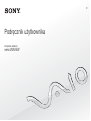 1
1
-
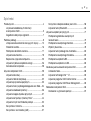 2
2
-
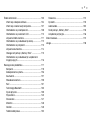 3
3
-
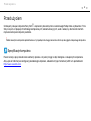 4
4
-
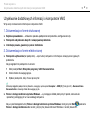 5
5
-
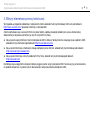 6
6
-
 7
7
-
 8
8
-
 9
9
-
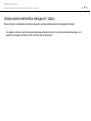 10
10
-
 11
11
-
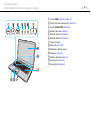 12
12
-
 13
13
-
 14
14
-
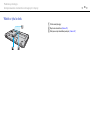 15
15
-
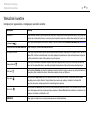 16
16
-
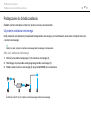 17
17
-
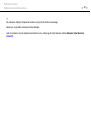 18
18
-
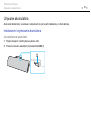 19
19
-
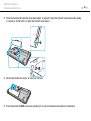 20
20
-
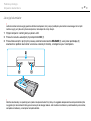 21
21
-
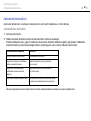 22
22
-
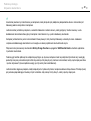 23
23
-
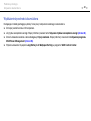 24
24
-
 25
25
-
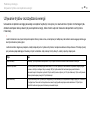 26
26
-
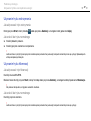 27
27
-
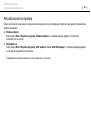 28
28
-
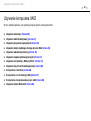 29
29
-
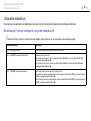 30
30
-
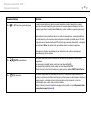 31
31
-
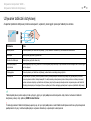 32
32
-
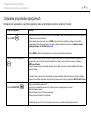 33
33
-
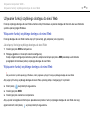 34
34
-
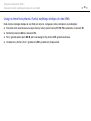 35
35
-
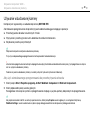 36
36
-
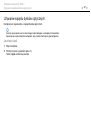 37
37
-
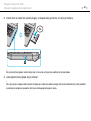 38
38
-
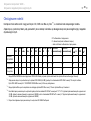 39
39
-
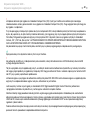 40
40
-
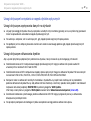 41
41
-
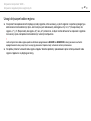 42
42
-
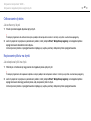 43
43
-
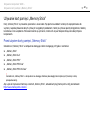 44
44
-
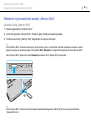 45
45
-
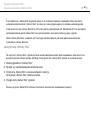 46
46
-
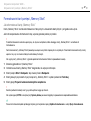 47
47
-
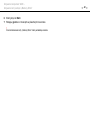 48
48
-
 49
49
-
 50
50
-
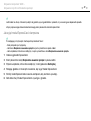 51
51
-
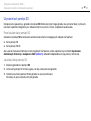 52
52
-
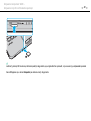 53
53
-
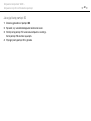 54
54
-
 55
55
-
 56
56
-
 57
57
-
 58
58
-
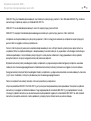 59
59
-
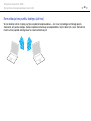 60
60
-
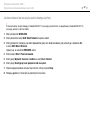 61
61
-
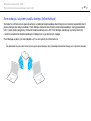 62
62
-
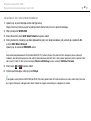 63
63
-
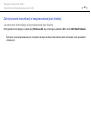 64
64
-
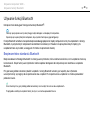 65
65
-
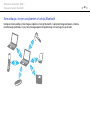 66
66
-
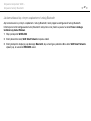 67
67
-
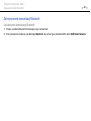 68
68
-
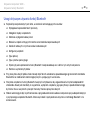 69
69
-
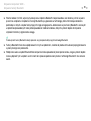 70
70
-
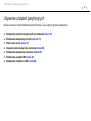 71
71
-
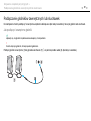 72
72
-
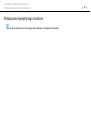 73
73
-
 74
74
-
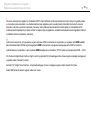 75
75
-
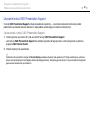 76
76
-
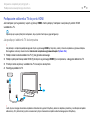 77
77
-
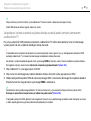 78
78
-
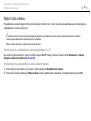 79
79
-
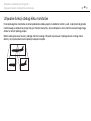 80
80
-
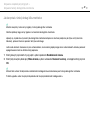 81
81
-
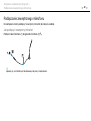 82
82
-
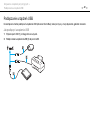 83
83
-
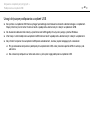 84
84
-
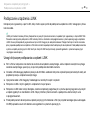 85
85
-
 86
86
-
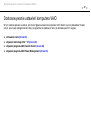 87
87
-
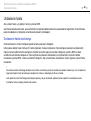 88
88
-
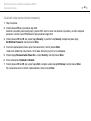 89
89
-
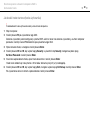 90
90
-
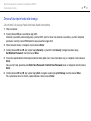 91
91
-
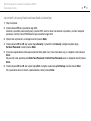 92
92
-
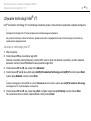 93
93
-
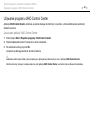 94
94
-
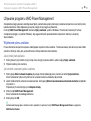 95
95
-
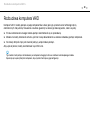 96
96
-
 97
97
-
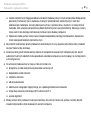 98
98
-
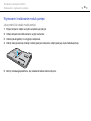 99
99
-
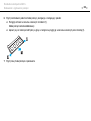 100
100
-
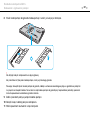 101
101
-
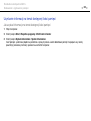 102
102
-
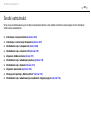 103
103
-
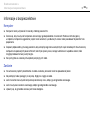 104
104
-
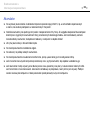 105
105
-
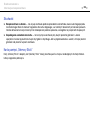 106
106
-
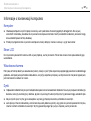 107
107
-
 108
108
-
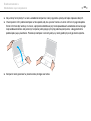 109
109
-
 110
110
-
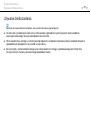 111
111
-
 112
112
-
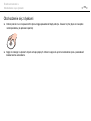 113
113
-
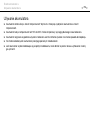 114
114
-
 115
115
-
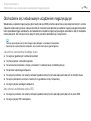 116
116
-
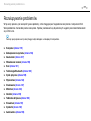 117
117
-
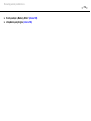 118
118
-
 119
119
-
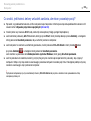 120
120
-
 121
121
-
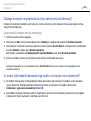 122
122
-
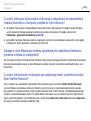 123
123
-
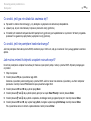 124
124
-
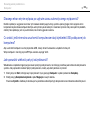 125
125
-
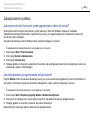 126
126
-
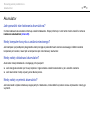 127
127
-
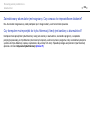 128
128
-
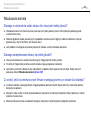 129
129
-
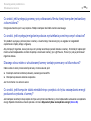 130
130
-
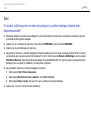 131
131
-
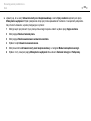 132
132
-
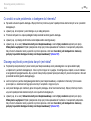 133
133
-
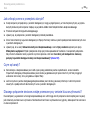 134
134
-
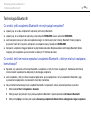 135
135
-
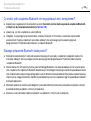 136
136
-
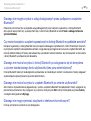 137
137
-
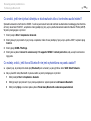 138
138
-
 139
139
-
 140
140
-
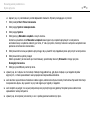 141
141
-
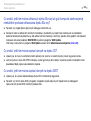 142
142
-
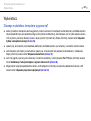 143
143
-
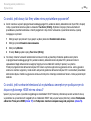 144
144
-
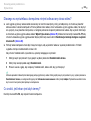 145
145
-
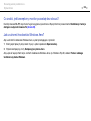 146
146
-
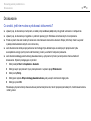 147
147
-
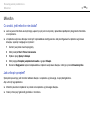 148
148
-
 149
149
-
 150
150
-
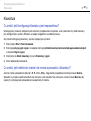 151
151
-
 152
152
-
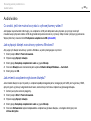 153
153
-
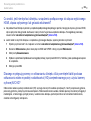 154
154
-
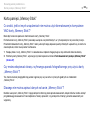 155
155
-
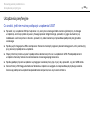 156
156
-
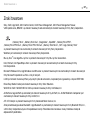 157
157
-
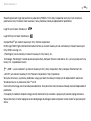 158
158
-
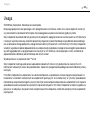 159
159
-
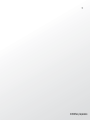 160
160
Sony VGN-NW24MG Instrukcja obsługi
- Typ
- Instrukcja obsługi
- Niniejsza instrukcja jest również odpowiednia dla
Powiązane artykuły
-
Sony VPCYB1S1R Instrukcja obsługi
-
Sony VPCY21A7E Instrukcja obsługi
-
Sony VPCYB3Q1R Instrukcja obsługi
-
Sony VPCS13C5E Instrukcja obsługi
-
Sony VPCSB1D7E Instrukcja obsługi
-
Sony VPCZ23A4R Instrukcja obsługi
-
Sony VPCZ21C5E Instrukcja obsługi
-
Sony VGN-NS36E Instrukcja obsługi
-
Sony VPCSB2B7E Instrukcja obsługi
-
Sony VGN-NS21M Instrukcja obsługi